Ir vairāki veidi, kā atlasīt vairāk nekā vienu failu failu drukāšanai operētājsistēmā Windows 10 — tiem ir jānospiež dažādi taustiņi. Zemāk ir šo tastatūras kombināciju vai karsto taustiņu kolekcija un norādījumi par to lietošanu!
- Izvēlieties "Sākt” > “Iestatījumi“.
- Izvēlieties "Printeri un skeneri” kreisajā rūtī. Tiks parādīti visi instalētie printeri.
- Izvēlieties printeri, kuru vēlaties izmantot, un pēc tam atlasiet “Atvērt rindu“. Tiks atvērts šī printera drukas rindas logs.
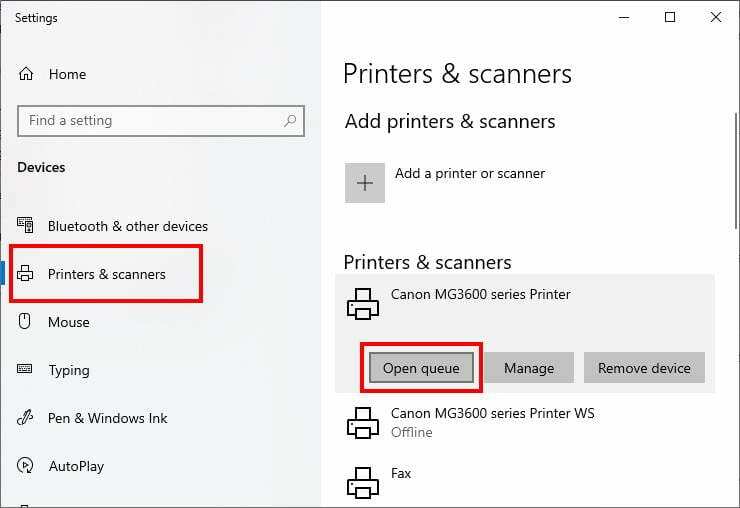
- Dodieties uz atbilstošo failu pārlūka atrašanās vietu. Varat atzīmēt tikai vairākus failus, kas atrodas vienā un tajā pašā vietā (piemēram, jūsu darbvirsmā), bet ne no divām dažādām vietām. Ja vēlaties to izdarīt, jums būs jāatkārto process katrā direktorijā, kurā ir daži faili, kurus vēlaties drukāt, vai arī vispirms varat tos pārvietot uz to pašu vietu.
- Ctrl
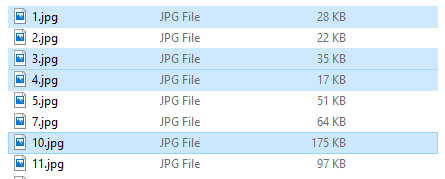
Tas ir vienkāršākais veids, kā atzīmēt dažus failus drukāšanai. Lai izmantotu šo karsto taustiņu, vienkārši noklikšķiniet uz pirmā faila, kuru vēlaties atlasīt, un pēc tam nospiediet taustiņu Ctrl. Turot šo taustiņu, noklikšķiniet uz visiem pārējiem failiem, kurus vēlaties drukāt. Neuztraucieties par atlaišanu — varat atlaist taustiņu Ctrl, lai, piemēram, ritinātu uz augšu un uz leju, ja vien nekur neklikšķināt. Vēlreiz turiet taustiņu, lai atlasītu citus failus.
Padoms. Failu pārlūka apakšējā kreisajā stūrī neliels skaitītājs parādīs, cik failu esat atlasījis. Izmantojiet šo, lai pārbaudītu, vai jums ir vai nav visi nepieciešamie faili!
Kad ir atlasīti visi tie, kurus vēlaties drukāt, vienlaikus nospiediet taustiņus Ctrl + P. Tiks atvērta parastā drukāšanas izvēlne, un jūs varēsiet izvēlēties savu printeri un veikt procesu kā parasti.
Padoms. Turot nospiestu taustiņu Ctrl un noklikšķinot uz jau atlasīta faila, varat atcelt minētā faila atlasi.
- Ctrl + Shift
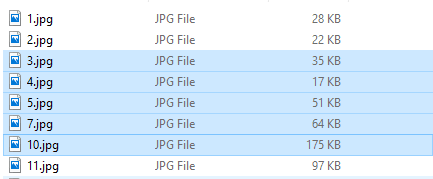
Šī taustiņu kombinācija ir ideāla, lai atlasītu lielāku skaitu blakus esošo failu. Piemēram, ja jums ir fotoattēlu sērija ar nosaukumu "1.png", "2.png", "3.png", "20.png" un tā tālāk, un vēlaties atlasīt tikai attēlus "4.png". līdz '11.png', šī tastatūras kombinācija ir ideāla.
Lai to izmantotu, noklikšķiniet uz pirmā faila sērijā, kuru vēlaties atzīmēt (vai pēdējā), un nospiediet un turiet Ctrl + Shift. Pēc tam noklikšķiniet uz to failu sērijas otrā gala, kuru vēlaties drukāt. Tiks atlasīti visi faili starp diviem failiem, uz kuriem noklikšķinājāt!
Padoms. Kad esat izmantojis šo komandu, lai atlasītu diapazonu, varat arī nospiest vienu taustiņu Ctrl, lai pievienotu vai noņemtu atsevišķus failus no atlasītās atlases. Tomēr jūs NEVARAT tam pievienot otru diapazonu.
Kad ir atlasīti visi faili, kurus vēlaties drukāt, noklikšķiniet uz Ctrl + P un veiciet darbības, lai drukātu failus.
Padoms. Ja esat veicis garāku atlasi un vēlaties saīsināt kopējo atlasi, neatceļot atlasi katru failu, varat arī to izdarīt — vienkārši nospiediet taustiņu Shift un noklikšķiniet uz faila, kuru vēlaties atlasīt kā pēdējo.
Varat to izmantot, lai, piemēram, saīsinātu atlasi no 2-13 līdz 2-7.
- Ctrl+A
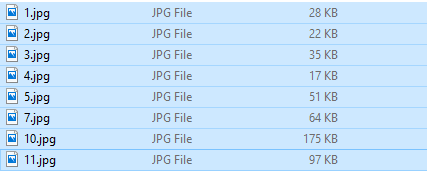
Šī komanda atlasa visus failus noteiktā vietā. Tātad, ja failu pārlūka vietā ir 15 faili, kopā nospiežot Ctrl + A, tiks atlasīti visi 15. Tas darbosies neatkarīgi no tā, vai ir 2 vai 20 faili!
Padoms. Ja vēlaties atlasīt visus failus, izņemot dažus, no vienas vietas, iespējams, ir ātrāk atlasīt visus un pēc tam noņemt atlasi dažiem failiem, nevis atlasīt lielāko daļu atsevišķi!
Kad visi faili, kurus vēlaties drukāt, ir iezīmēti, velciet tos uz drukas rindas logu.
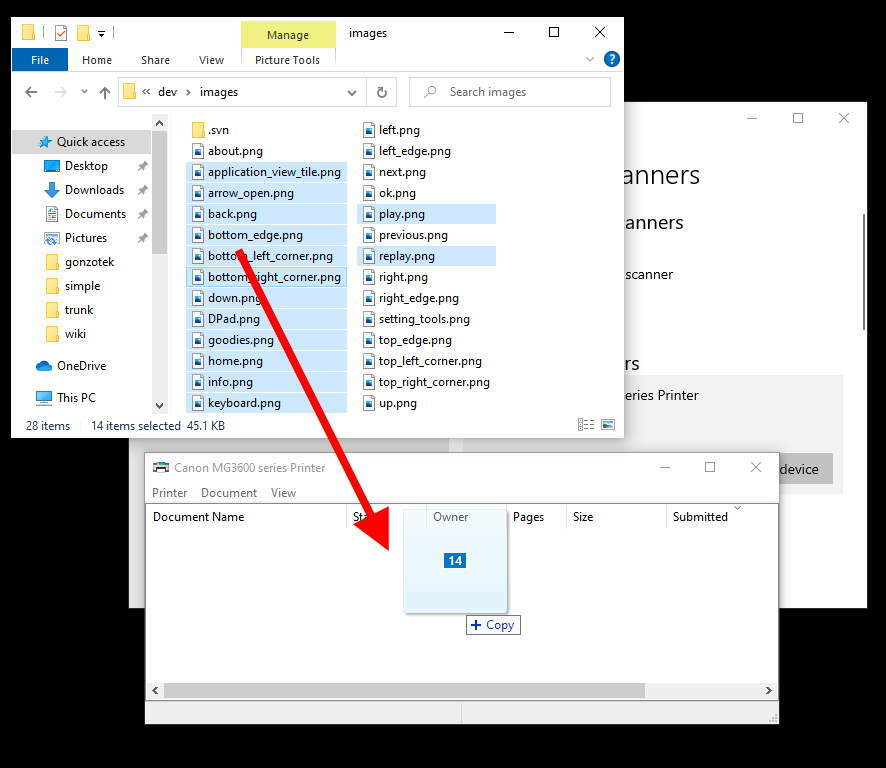
Noderīga informācija: ir vēl viens veids, kā izvēlēties vairākus failus drukāšanai vai jebkuram citam nolūkam, nevis izmantošanai tastatūras kombinācijas, varat arī noklikšķināt un vilkt peles kursoru pa apgabalu, lai atlasītu visu tajā esošo, piemēram, šis:
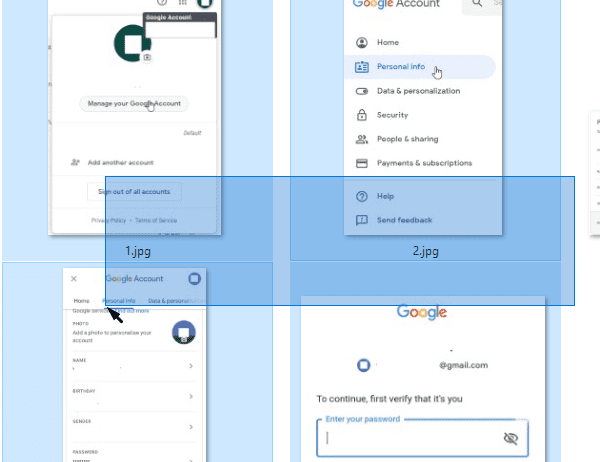
Šo atlases metodi var apvienot arī ar taustiņu Ctrl izvēles metodi. Kad esat savācis failus, kurus vēlaties drukāt, vēlreiz nospiediet Ctrl + P, lai atvērtu drukāšanas izvēlni.
Es ceru, ka šī apmācība ir palīdzējusi jums saprast, kā operētājsistēmā Windows 10 izdrukāt vairākus failus. Ja jums ir problēmas, rakstiet man dažus komentārus.